¿Cómo construir un sitio web con WordPress en 11 sencillos pasos?
Publicado: 2022-07-27WordPress es una de las plataformas más populares y ampliamente utilizadas para crear sitios web. Por lo tanto, es la primera preferencia de casi todos tener su sitio web en vivo en Internet. Pero debido a la falta de conciencia y conocimiento, muchos principiantes consideran que crear un sitio web en WordPress es una tarea abrumadora.
Pero créalo o no, saber cómo construir un sitio web con WordPress puede ser uno de sus principales conjuntos de habilidades, que puede dominar y comenzar su propio negocio en línea en el escenario actual.
Una de las principales ventajas de crear un sitio web en WordPress es su interfaz fácil de usar y su gran curva de aprendizaje. No se requieren habilidades especiales ni conocimientos previos necesarios para crear un sitio web con WordPress.
Todo lo que necesita es una guía adecuada y un método paso a paso (que proporcionará en esta publicación) y estará listo para comenzar.
Además de eso, lo mejor de aprender esta habilidad para construir un sitio web con WordPress es:
- No se le pedirá que contrate desarrolladores o diseñadores web por separado, por lo que ahorrará mucho dinero.
- Aprenderá cosas nuevas y podrá implementarlas fácilmente en su sitio web de vez en cuando por su cuenta.
- Tendrá control total sobre su sitio web y, por lo tanto, reducirá las posibilidades de fugas de información.
- Puede hacer de esta su opción profesional de tiempo completo en el futuro para diseñar sitios web para sus clientes.
Además de todos estos beneficios, la mayor ventaja de aprender "Cómo crear un sitio web con WordPress" es que puede comenzar su negocio en línea o trabajar en su proyecto en cualquier momento que refleje bien su trabajo, sin la interferencia de nadie.
Si usted es solo un aficionado o un simple blogger, no le gusta gastar un solo centavo en la construcción de un sitio web y alojamiento. WordPress tiene una plataforma gratuita dedicada " WordPress.org " para ellos.
Sabíamos que no todo el mundo es experto en tecnología y sabe codificar. Pero WordPress se ha convertido en una bendición para ellos, por lo que en esta publicación lo guiaremos sobre cómo crear un sitio web con WordPress en un método paso a paso, ¡así que permanezca atento y siga leyendo esta publicación hasta el final!
¡Comencemos!
¿Qué es WordPress?
Antes de comenzar nuestro tutorial sobre cómo crear un sitio web con WordPress, lo primero que debe aprender sobre WordPress.
WordPress (WordPress.org) es uno de los sistemas de administración de contenido (CMS) más populares, que está escrito en PHP junto con MySQL. En otras palabras, WordPress se denomina software de código abierto con la ayuda del cual puede crear un sitio web de forma gratuita.
Aquí puede confundirse entre WordPress.org y WordPress.com. Dado que ambas plataformas están disponibles en la misma empresa, pero tienen un propósito diferente. Para comprender mejor estas dos plataformas en profundidad, puede consultar otra publicación detallada en WorPress.com vs WordPress.org .
Aunque hay muchas plataformas pagas y gratuitas disponibles para crear sitios web, WordPress sigue siendo popular y la primera opción de cualquier persona para crear sitios web. Quizás esté pensando por qué tanta gente elige WordPress en lugar de otras plataformas. Veamos las razones.
¿Por qué WordPress es tan popular para crear sitios web?
Al principio, WordPress estaba disponible como una plataforma de blogs gratuita, pero ahora se ha convertido en una plataforma que sirve casi el 40% de los sitios web en Internet. Esto se debe a sus características únicas y múltiples ventajas, tales como:
Flexibilidad y personalización
WordPress le brinda una amplia gama de opciones de personalización y flexibilidad que ningún otro CMS puede ofrecer. Puede crear fácilmente desde un pequeño sitio web de blogs hasta un negocio en línea de comercio electrónico totalmente funcional.
Interfaz amigable
Construir un sitio web en WordPress no requiere ninguna habilidad especial o conocimiento técnico de alto nivel. Ni siquiera necesita contratar ningún experto técnico o diseñador web para crear su sitio web. Todo lo que necesita tener es una cuenta de alojamiento web y un nombre de dominio registrado y está listo para construir.
Una amplia gama de temas y complementos están disponibles
Dado que WordPress es conocido por sus funciones de personalización y flexibilidad, lo que hace que todo esto sea posible se debe a la amplia gama de complementos, temas y plantillas de WordPress disponibles. Puede aumentar la funcionalidad y las características de un sitio web instalando complementos del repositorio de WordPress, así como bibliotecas de terceros como ThemeForest .
Del mismo modo, puede darle a su sitio web un aspecto completamente diferente con miles de temas disponibles en el mercado (tanto de pago como gratuitos).
Escalabilidad
Una de las principales preocupaciones que tiene cada propietario de un sitio web para ejecutar cualquier sitio web es su escalabilidad. Es porque, a medida que pasa el tiempo, comienzas a recibir visitantes y, por lo tanto, a impulsar más contenido. Como resultado, comienza a cargar su CMS actual y, por lo tanto, afecta su rendimiento.
Es por eso que elegir el proveedor de alojamiento web adecuado se convierte en su máxima prioridad antes de comenzar a crear un sitio web. Ayuda a escalar su sitio web y también a mejorar la experiencia general de su sitio web. Sin embargo, no es el único responsable del rendimiento general de su sitio, sino también del tipo de CMS que está utilizando.
Por ejemplo, WordPress ya ha mostrado un gran rendimiento y tiene una gran reputación para impulsar algunos de los sitios más populares, como el blog TED, TechCrunch, BBC America y muchos más.
Pero una cosa que también debe tener en cuenta es que si desea un sitio web ultrarrápido con un gran rendimiento. Tener un buen servidor web y CMS no será suficiente, pero también necesitará mantener y solucionar problemas de su sitio web de vez en cuando.
Soporte de una comunidad de WordPress enorme, útil y amigable
Como ya hemos mencionado varias veces, WordPress es famoso y tiene una gran participación en Internet, todo esto es posible gracias al gran apoyo de la comunidad de WordPress. La comunidad está formada por usuarios y desarrolladores que trabajan en la plataforma y brindan valiosas actualizaciones y comentarios de vez en cuando que ayudan a brindar lo mejor de WordPress a sus usuarios.
Cada vez que un usuario se atasca en un problema o encuentra un error mientras usa WordPress CMS, puede preguntarle a la comunidad y se encontrará con respuestas y soluciones de los miembros de la comunidad.
Ahora ya sabes qué es WordPress y por qué son ventajas de usarlo. Aprendamos cómo puede crear un sitio web con WordPress.
¿Cómo construir un sitio web con WordPress en el método paso a paso?
Crear un sitio web/blog usando CMS WordPress es muy fácil. Hay casi 8 sencillos pasos que, si los sigues a fondo, podrás crear un sitio web con WordPress en poco tiempo.
Paso 1: decide el nicho de tu sitio web
El primer y más importante paso en la construcción de un sitio web es decidir su nicho. Trate de elegir solo un nicho en particular en el que sea un experto, que le interese, que debe tener una alta demanda pública, poca competencia y mostrar un gran crecimiento futuro en términos de popularidad e ingresos.
No retomes ese tema que no te interesa y después de un tiempo, se convierte en una carga para ti.
Paso 2: Registro de Dominio
Cuando haya terminado de elegir el nicho de su sitio web, el segundo paso es decidir su nombre de dominio y marca. Elegir un nombre de dominio suele ser un proceso un poco tan difícil como parece. Es porque hay varios factores y puntos que hay que tener en cuenta como:
- El nombre de dominio debe estar alrededor de su nicho.
- Realice un análisis de palabras clave y vea qué palabra clave tiene mayor densidad de volumen de búsqueda con menor competencia.
- Debe ser fácil de escribir y recordar.
- Intenta hacerlo corto.
- Su primera preferencia debería ser obtener .com , si no, intente con .ne t o. compañía
- Si está buscando construir una marca, el nombre debe ser único y listo para usar.
Una vez que pueda encontrar su dominio, regístrelo de inmediato y luego compre un plan de alojamiento web en el siguiente paso.
Paso 3: compre un plan de alojamiento web
Su tercer paso es encontrar el proveedor de servicios de alojamiento web más rápido, confiable y confiable que pueda manejar su sitio web sin problemas. Aquí en WPOven, tendrá la mejor oferta con muchos otros beneficios adicionales que ninguna otra compañía puede ofrecer en el rango de precios asequibles.
En WPOven, proporcionará los servidores más rápidos líderes en la industria, seguridad de primer nivel y una infraestructura completa optimizada para WordPress. Esto significa que obtendrá una plataforma dedicada que está especialmente diseñada para sitios web de WordPress para satisfacer todas sus necesidades y nutrirlos para obtener mejores resultados.
Estas son las Ventajas que tendrás si alojas tu sitio web en WPOven.
- Servidores privados más rápidos del mercado.
- Garantía de tiempo de actividad del servidor de hasta el 100 %
- Copia de seguridad diaria basada en Amazon S3
- Centros de datos en todo el mundo
- Orgullosamente asociado con Cloudflare (Worldwide CDN)
- SSL para todos los sitios
- Seguro por diseño
- Tablero unificado e interactivo
- Complementos premium
- Sin límites de migración
Para su referencia, también puede consultar una comparación definitiva entre los principales proveedores de alojamiento web que lo ayudará a saber por qué WPOven es la opción perfecta para usted.
Mientras busca alojamiento web, encontrará que se ofrecen varios tipos de alojamiento web, cuyo alojamiento compartido es más barato y más adecuado para aficionados o simples blogueros. Aprenda más sobre ellos en breve.
Alojamiento Compartido
Uno de los tipos de alojamiento web más asequibles y básicos es el más adecuado para principiantes, blogueros y sitios web pequeños. El modelo de trabajo de alojamiento compartido es similar a alquilar un apartamento y compartirlo con otros.
Del mismo modo, cuando compra un plan de alojamiento compartido, significa que está comprando un servidor que también está siendo utilizado por otros sitios web, y todos los recursos también serán utilizados por ellos. Es por eso que se ha vuelto más económico y asequible en comparación con otros tipos de servidores web.
Dado que el mismo servidor se comparte con miles de otros sitios web, todos los costos se dividen, lo que lo hace más asequible. Otra cosa mejor del alojamiento compartido es que la configuración es mucho más fácil y limpia.
Sin embargo, aparte de todos sus beneficios, también hay algunos inconvenientes que debes tener en cuenta:
- Bajo rendimiento y velocidad del sitio web.
- Vulnerable a los ataques
- Trato de Seguridad
- Mal servicio al cliente
- Sin personalización
Pero, para los principiantes, el alojamiento compartido es en general una buena opción.
Alojamiento VPS
VPS o Virtual Private Server es la combinación de hosting compartido y dedicado que es como alquilar un apartamento en el mismo edificio.
A su sitio web se le asignará un servidor separado que se separará o dividirá virtualmente de otros sitios web en el mismo servidor principal. Debido a esto, podrá proporcionar los principales beneficios de un servidor dedicado, como confiabilidad, mejor seguridad, rendimiento mejorado de la velocidad del sitio web, mejor asignación de recursos, flexibilidad y capacidad de personalización .
Pero todos estos beneficios tienen un precio más alto que el alojamiento compartido, pero vale la pena, también dependiendo de la empresa de alojamiento web.
Pero en WPOven , experimentará el poder del alojamiento VPS dedicado más rápido al precio del alojamiento compartido, lo que lo convierte en una opción más asequible y deseable.
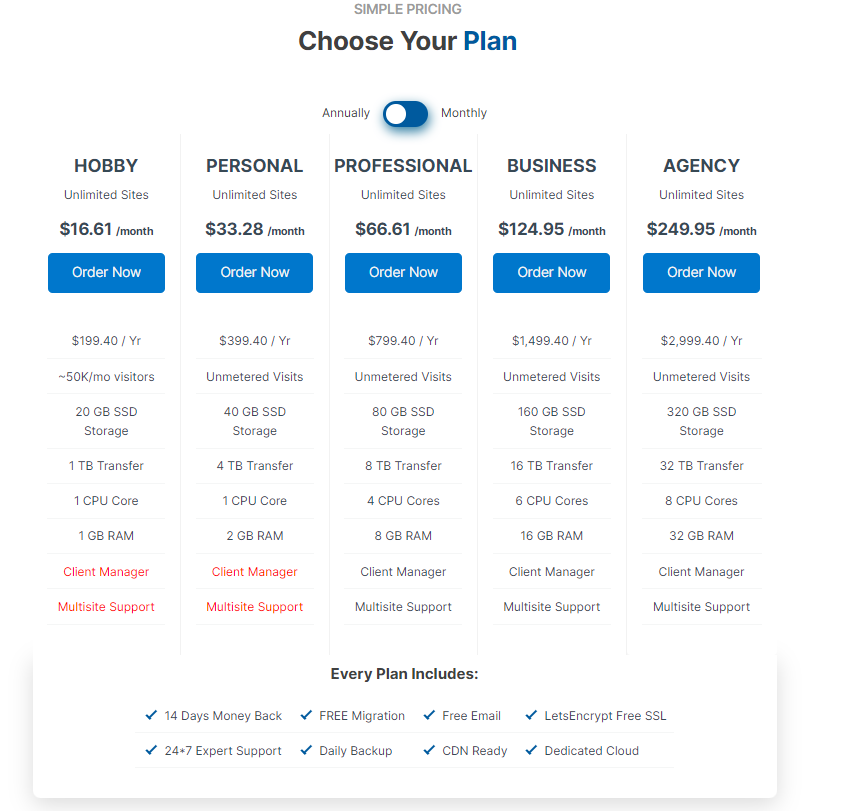
Alojamiento Dedicado
Un alojamiento dedicado o servicio de alojamiento dedicado es un tipo de alojamiento web en el que se asigna un servidor completo al cliente en alquiler, en lugar de compartirlo con otros. Estos tipos de alojamiento web son más adecuados para grandes empresas, marcas destacadas y sitios web de comercio electrónico, que no pueden comprometer la velocidad, la seguridad y el rendimiento.
Si es un principiante o un simple blogger, el alojamiento dedicado de wordPress no es para usted. Esto se debe a que el precio del alojamiento dedicado es demasiado alto y ni siquiera podrá configurarlo fácilmente si no tiene ningún conocimiento al respecto.
Además de eso, si cometió un pequeño error al configurar la configuración, también puede perder todo su sitio web.
Por lo tanto, como principiante o principiante, es mejor optar por un alojamiento compartido ( por un presupuesto bajo) o un alojamiento VPS (si la seguridad y el rendimiento del sitio web son su máxima prioridad ).
Paso 4: Instale el CMS de WordPress
Cuando se registre en WPOven y agregue un sitio al servidor, WordPress se instalará automáticamente en ese sitio y estará listo para usar. Es porque proporcionamos una función de WordPress preinstalada con nuestros planes para que sea fácil para los clientes que no son expertos en tecnología crear sus sitios web.
Así es como puede agregar sus dominios a WPOven e instalar automáticamente WordPress y estar listo para funcionar.
Sin embargo, hay varias formas de instalar WordPress CMS, que varían de un proveedor de alojamiento a otro. Algunos hosts web usan secuencias de comandos de instalación automática como Softaculous, QuickInstall y Fantastico, que encontrará en cPanel e implica más pasos a seguir.
Ahora, después de instalar correctamente WordPress, debe configurar sus ajustes para que pueda comenzar a construir su sitio web. Para eso, debe iniciar sesión en su panel de administración de WordPress a través del enlace: https://www.yourdomain.com/wp-login .
Cuando aparezca una página de inicio de sesión, proporcione su nombre de usuario/correo electrónico y contraseña, que generó al configurar su cuenta de alojamiento.
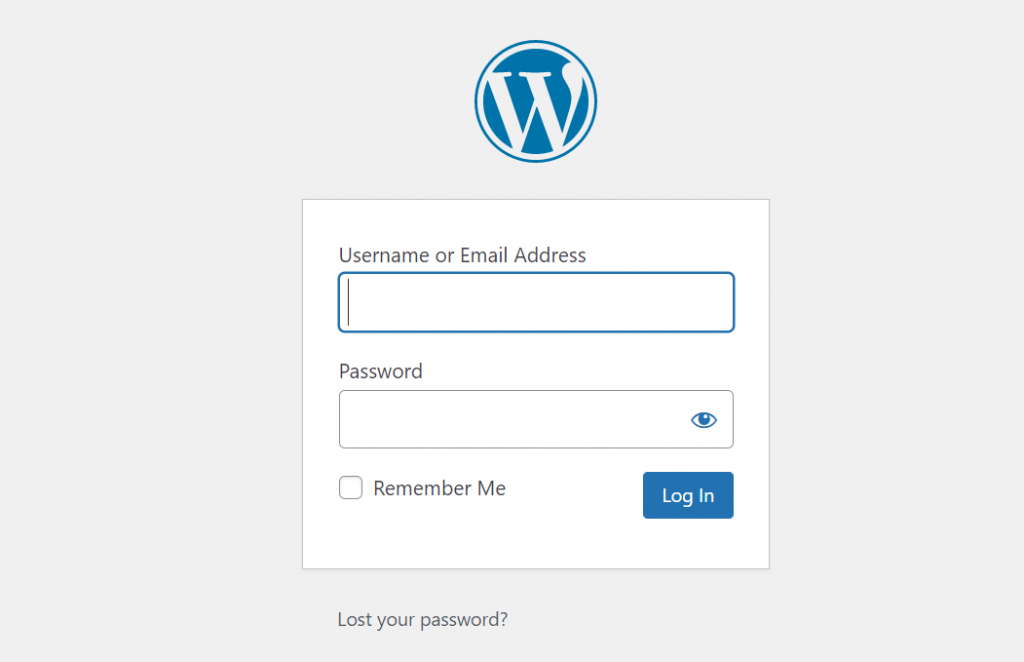
Después de iniciar sesión con éxito en la página de administración de su sitio web, verá un panel que muestra todas las opciones y pestañas esenciales. Pero primero, debe configurar algunos ajustes esenciales como se menciona a continuación:
Configuración general
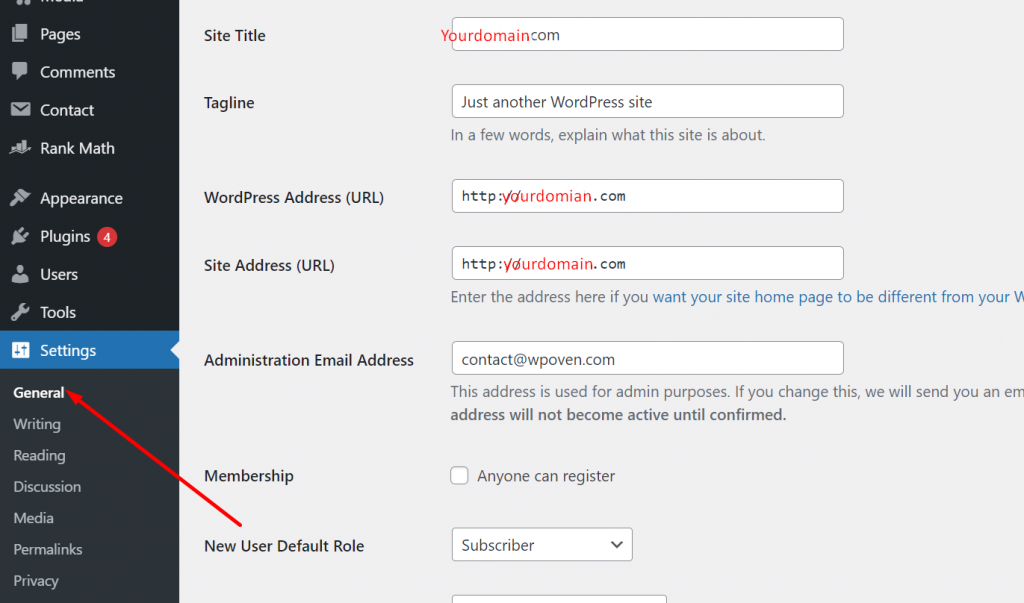
Vaya a Configuración> General y encontrará muchas áreas que debe completar, como el Título del sitio, el Eslogan del sitio web, la URL de la dirección de WordPress y otras configuraciones relevantes, como se muestra en la imagen de arriba.
Sin embargo, no es obligatorio cambiar esta configuración antes de la creación del sitio web, pero es preferible tener un lema del sitio web que ayude a su visitante a conocer el lema del sitio web y desarrollar la marca.
Configuración de escritura
Después de la configuración general, encontrará la opción de escritura en la misma pestaña de configuración, como se muestra en la imagen a continuación. En esta configuración, podrá establecer su categoría de publicación predeterminada y el formato de publicación predeterminado. Sin embargo, este paso no es obligatorio y puede cambiar esta configuración más adelante, incluso después de comenzar a publicar contenido en su sitio web.
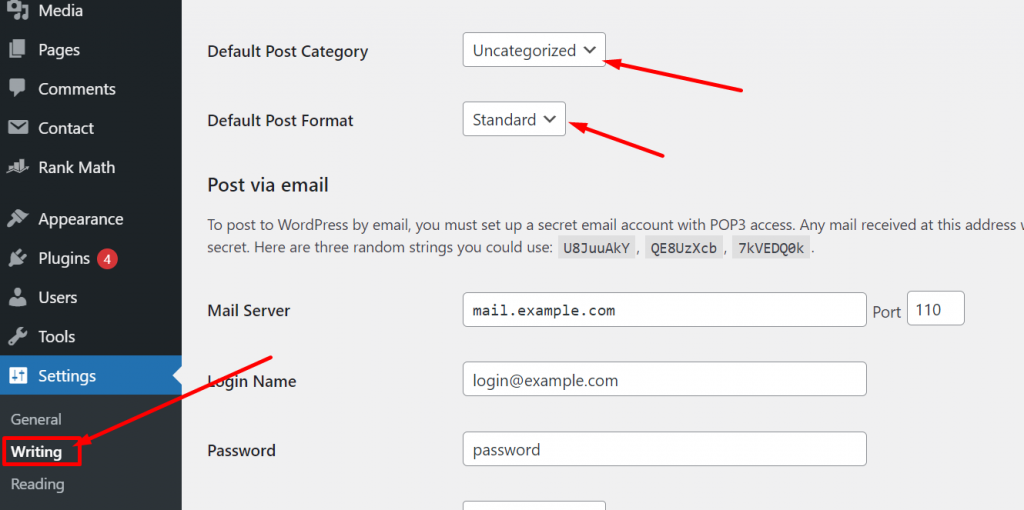
Configuración de lectura
Justo debajo de la configuración de escritura, verá otra opción, "Lectura", a través de la cual podrá seleccionar lo que debe mostrar su página de inicio, la cantidad de publicaciones de blog que se mostrarán a la vez y la visibilidad del motor de búsqueda.
Sin embargo, puede encontrar más opciones en la página de configuración de lectura según el tema de WordPress que esté utilizando.
Nota: En la configuración de lectura, no olvide verificar la visibilidad del motor de búsqueda opcional. Se debe a que inicialmente no creó su sitio web ni ninguna de sus páginas, y si los motores de búsqueda indexan su sitio web sin publicaciones ni configuración, creará una mala reputación en los motores de búsqueda y, por lo tanto, afectará seriamente su SEO.
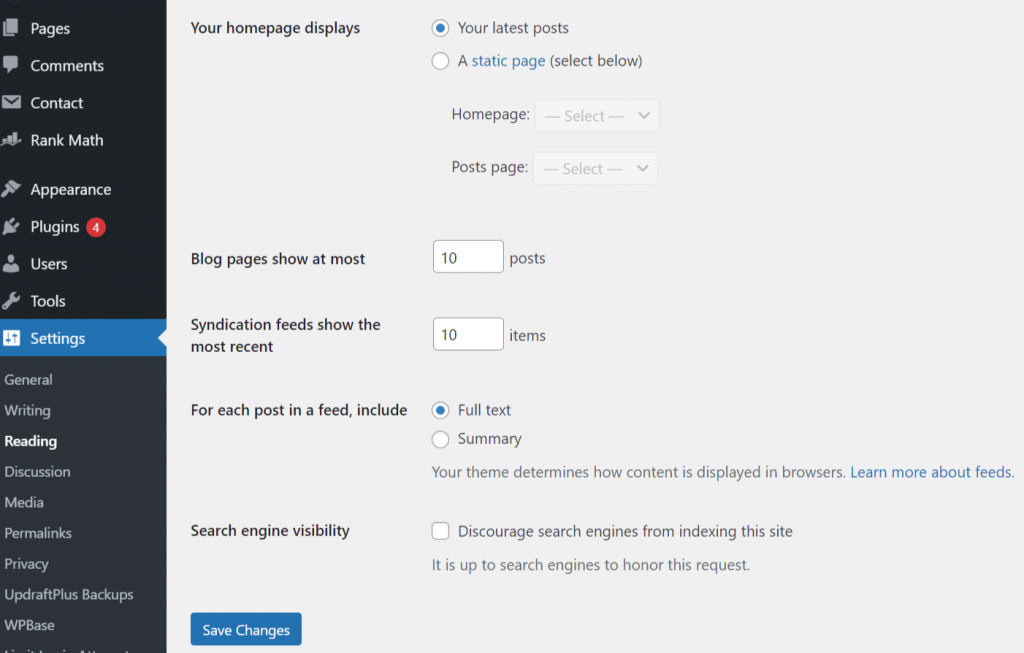
Configuraciones de discusión
En la configuración de discusión, encontrará todas las opciones relacionadas con los comentarios de la publicación y la configuración de moderación. A través de esta página de configuración, podrá restringir o moderar a los spammers y bots que generalmente envían spam a la sección de comentarios con enlaces y anuncios spam irrelevantes.

Pero inicialmente, su enfoque principal debe ser restringir los comentarios de usuarios aleatorios y habilitar la aprobación manual obligatoria de los comentarios.
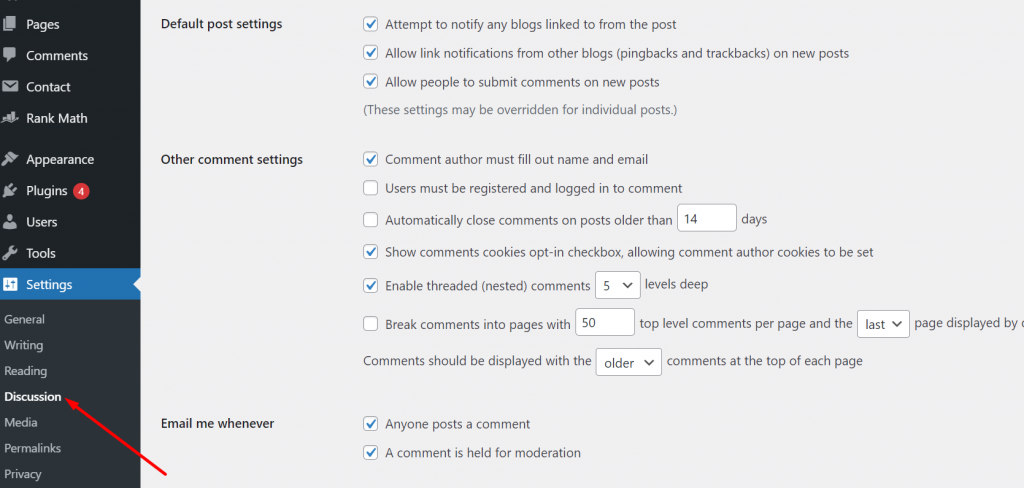
Configuración de medios
Debajo de la Discusión, encontrará la configuración de Medios con la ayuda de la cual puede personalizar el tamaño de los archivos multimedia que se cargarán en su sitio web. Sin embargo, puede dejar la configuración predeterminada como está si no desea realizar ningún cambio en ella.
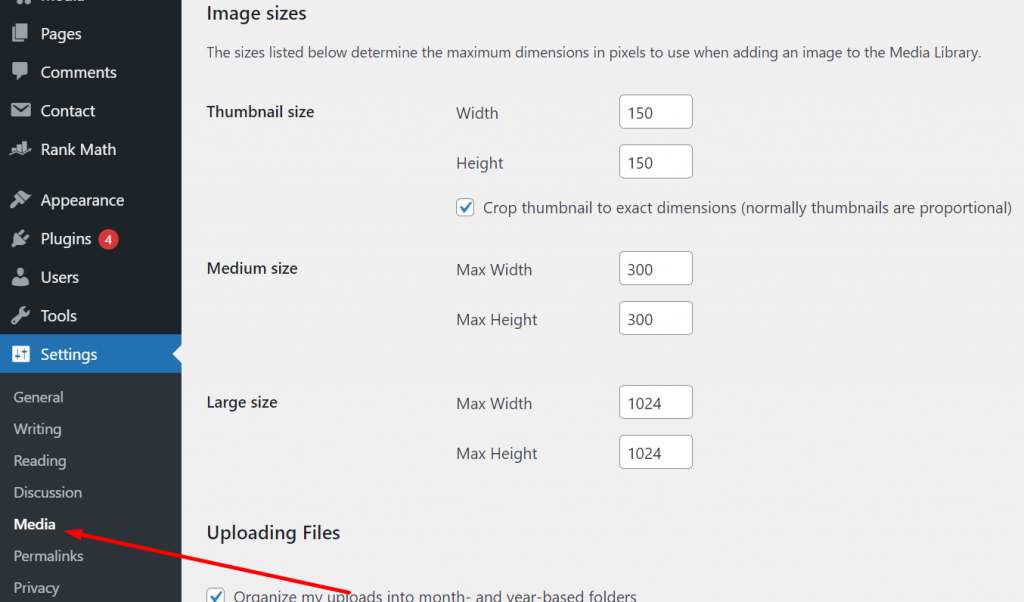
Configuración de enlaces permanentes
Los enlaces permanentes o enlaces permanentes son las URL de las publicaciones o páginas de su sitio web que aparecen en la barra de direcciones del navegador. Por lo general, se compone de una combinación del nombre de dominio de su sitio web y el nombre de su publicación/página.
Por ejemplo, tomemos un ejemplo de una de nuestras publicaciones populares cuyo enlace permanente es "ht tps://www.wpoven.com/blog/how-to-start-a-wordpress-blog/ ". Donde WPoven.com es tu nombre de dominio y el resto “blog/how-to-start-a-wordpress-blog” es el nombre de la publicación.
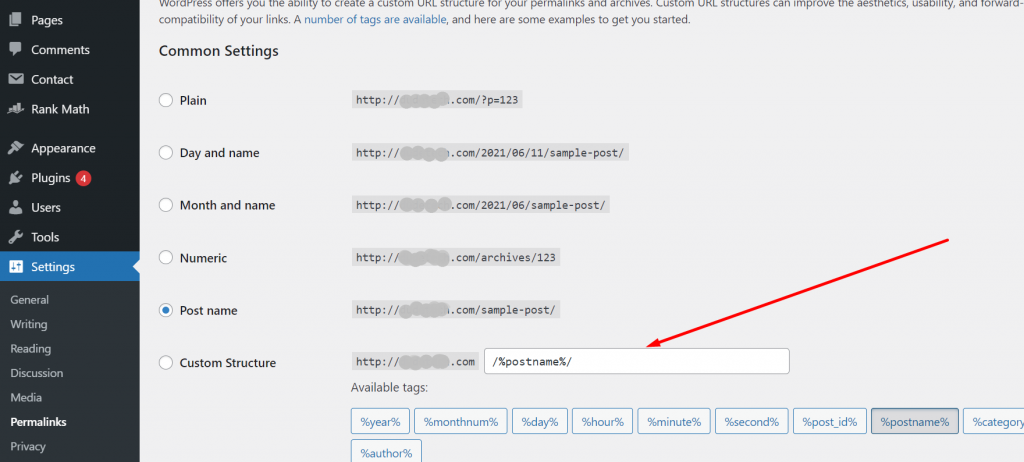
Puede elegir cualquier formato de enlaces permanentes para que aparezcan en la barra de direcciones de su navegador, como simple, día y nombre, mes y nombre, numérico o nombre de la publicación (popular). Incluso puede personalizar la estructura según sus necesidades.
Pero desde el punto de vista de SEO, el enlace permanente debe ser fácil de entender y parecer simple, por lo tanto, se recomienda encarecidamente utilizar los nombres de las publicaciones como formato o estructura de enlace permanente predeterminado.
Nota importante: para obtener mejores resultados de optimización de motores de búsqueda, siempre intente utilizar su palabra clave principal en el slug de la URL. Además de eso, otra cosa que debe tener en cuenta es que, una vez que seleccionó su estructura de enlaces permanentes y la puso en marcha, no podrá editarla ni cambiarla después. Si lo hace, el enlace se romperá y aparecerá un mensaje de error 404 en su pantalla.
Complete su perfil de usuario
Para establecer un perfil de usuario, vaya a su panel de control de WordPress > pestaña Seleccionar usuarios > haga clic en Perfil , que se muestra en la imagen a continuación.
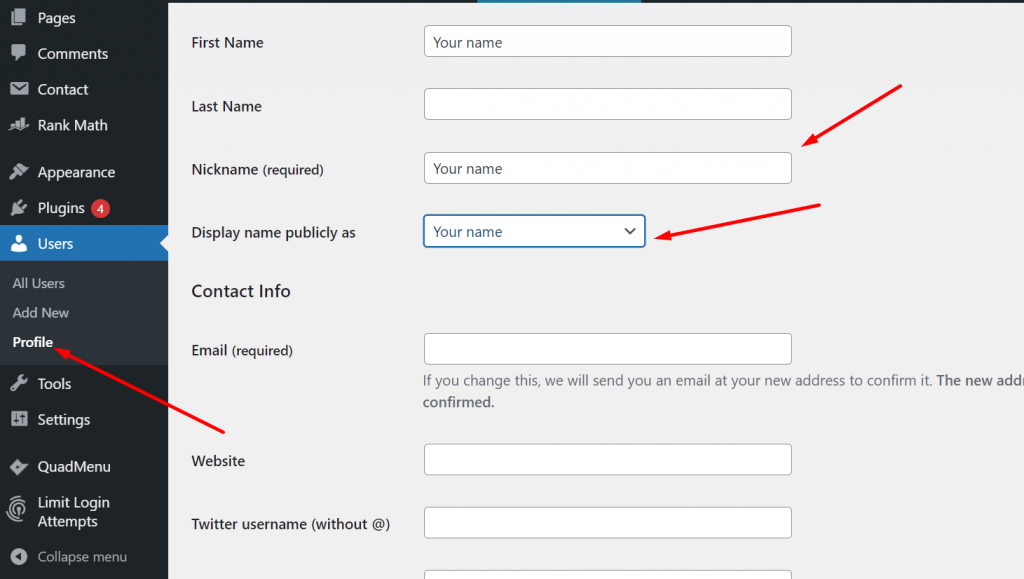
La configuración de un perfil de usuario es esencial porque, a veces, el campo de información del usuario, como se muestra arriba, se completa con los datos predeterminados proporcionados por el tema que está utilizando. Por eso es importante que los usuarios llenen todos los archivos de perfil de usuario con la información correcta posible.
Además, asegúrese de que la opción desplegable en el campo "Mostrar nombre públicamente" muestre las opciones correctas o no. Además, no olvide completar su perfil de Gravatar, que le permite publicar artículos en cualquier sitio de WordPress fácilmente.
Paso 5: seleccione un tema de WordPress
Al principio, puede comenzar con el tema predeterminado gratuito de WordPress que puede instalar fácilmente desde el panel de control de WordPress. Estos temas predeterminados generalmente tienen diseños limpios y muy básicos con algunas características básicas. Si está buscando opciones más sofisticadas, puede elegir un tema de pago/premium que coincida con el nicho de su sitio web.
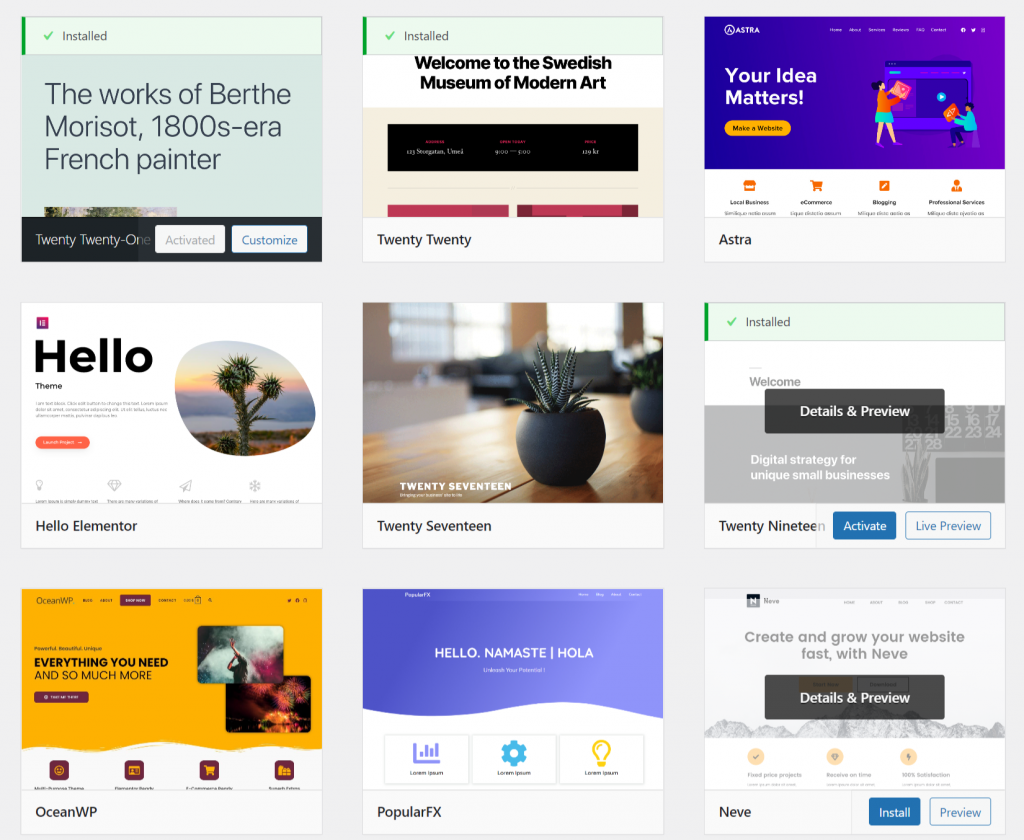
Pero, una cosa que debe tener en cuenta es que elegir un tema elegante no es tan importante como la calidad del contenido que impulsará. Por lo tanto, su principal preocupación debe ser ofrecer contenido de alta calidad para que pueda reunir una buena base de audiencia.
Si puede hacerlo, entonces puede considerar cambiar el tema de su sitio web. Hay muchos directorios de temas de WordPress disponibles en Internet que le ofrecen una variedad de temas basados en diferentes nichos. Por ejemplo, ThemeForest . Elige el más adecuado, cómpralo, descárgalo y súbelo a tu WordPress.
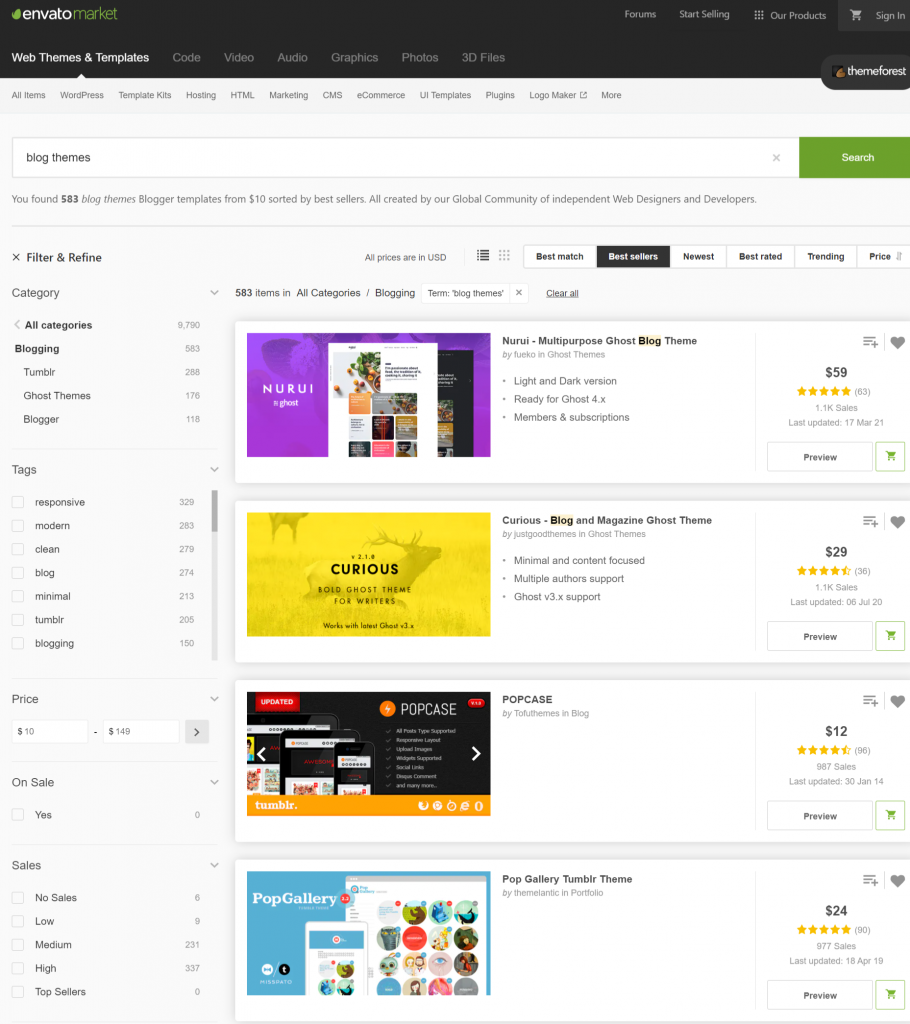
Para agregar un archivo de tema de terceros, debe ir a su panel de control de WordPress> Apariencia> Tema como se muestra en la imagen a continuación.
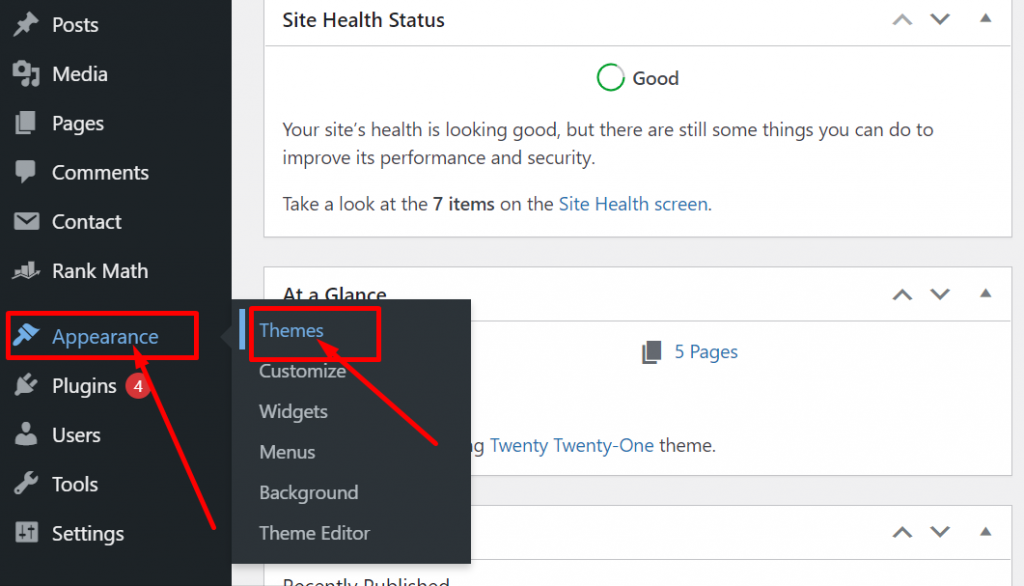
Ahora haga clic en el botón Agregar nuevo, como se muestra a continuación:
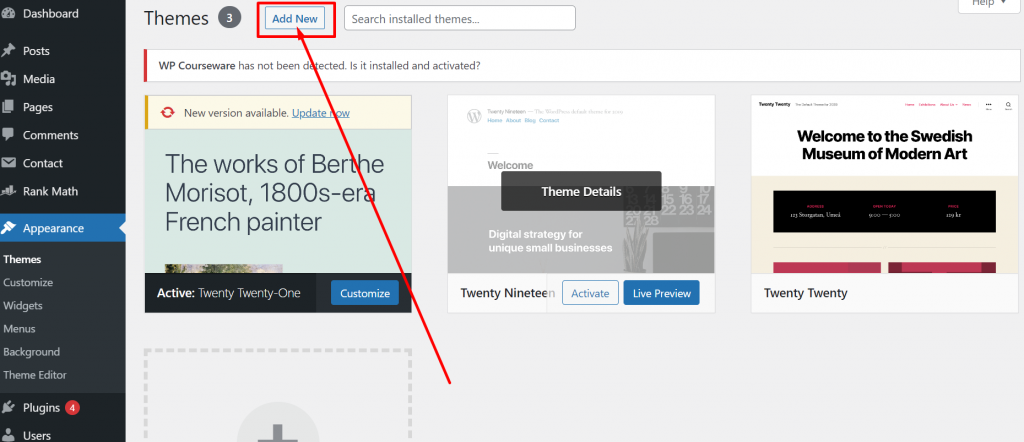
Ahora, en el siguiente paso, haga clic en el botón Cargarlos, elija el archivo zip del tema para cargar y haga clic en el botón " Instalar ahora ".
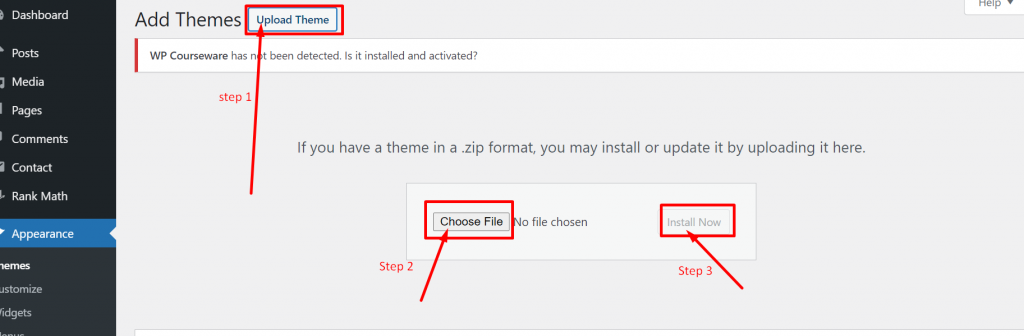
Después de hacer clic en el botón Instalar ahora, comenzará el proceso de instalación del tema y tardará unos minutos en completarse. Una vez hecho esto, haga clic en el botón Activar para vivir el tema en su sitio web.
Paso 6: Instalar complementos esenciales
Después de los temas, lo siguiente que debe instalar son algunos complementos esenciales de WordPress. Sin embargo, instalar complementos en un sitio de WordPress no es tan difícil, pero la principal preocupación es instalar múltiples complementos innecesarios. No solo consume recursos del servidor, sino que también ralentiza su sitio web y causa otros problemas diferentes y, por lo tanto, reduce el rendimiento general del sitio web.
Aunque, para construir un sitio web básico, no necesita tener instalado ningún complemento de WordPress. Porque WordPress tiene algunas características y funcionalidades integradas básicas pero valiosas disponibles que serían suficientes para ejecutar un sitio web simple.
Pero para mejorar la experiencia general del sitio web y hacerlo más funcional, se le pedirá que necesite ayuda de algunos complementos esenciales que mencionaremos en esta publicación.
Estos complementos son simples pero potentes y están disponibles y se pueden instalar de forma gratuita desde el propio repositorio de WordPress.
RankMath SEO
Rank Math es uno de los mejores complementos de SEO que existen en el mercado, que puede ayudarlo a optimizar sus páginas y publicaciones para obtener una mejor visibilidad en los SERP. La optimización de motores de búsqueda es una de las fuentes principales y principales para que cualquier sitio web obtenga tráfico.
Sin embargo, también puede obtener las mejores clasificaciones en SERP sin SEO, lo que comúnmente se conoce como SEM (Search Engine Marketing). En el que tienes que pujar con algo de dinero para conseguir una mejor posición en SERP temporalmente.
Mientras que el SEO es una práctica orgánica y completamente gratuita que muestra resultados a largo plazo. Todo el tráfico al sitio web será orgánico y se basará en la calidad del contenido que está impulsando y su optimización.
Por lo tanto, para facilitar el SEO, Rank Math es una herramienta increíble que tiene características increíbles que tienen el potencial de hacer la tarea de todo el equipo de SEO en solo unos pocos pasos.
Ve a tu panel de WordPress > Complementos > Agregar nuevo . Ahora escriba Rank math en la barra de búsqueda como se muestra en la imagen a continuación.
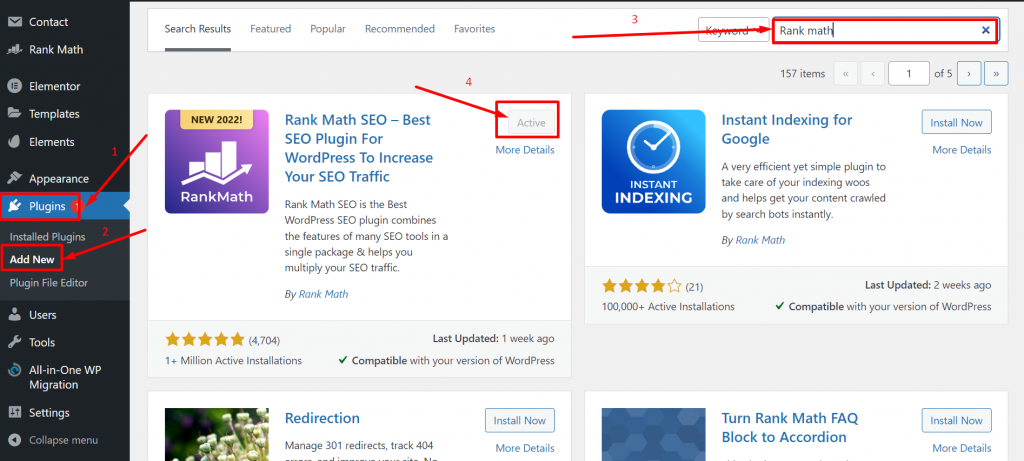
En el resultado de la búsqueda, verá Rank Math SEO, haga clic en el botón " Instalar ahora " seguido de " Activar " y listo.
Del mismo modo, instale otro complemento antispam Akismet .
Protección antispam de Akismet
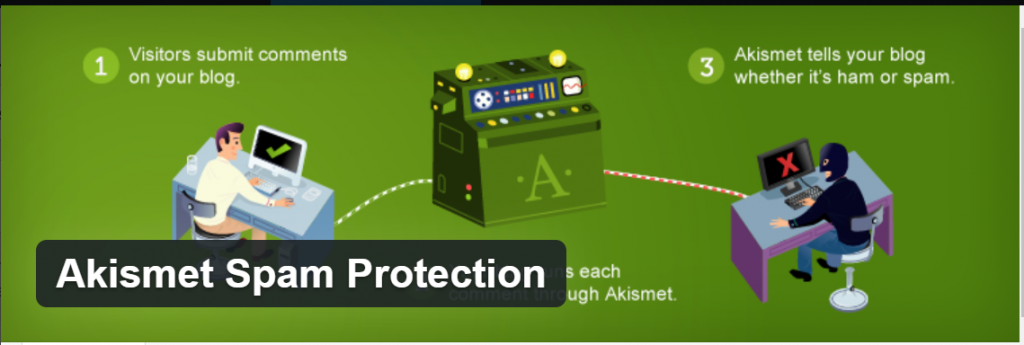
El spam es una de las malas prácticas más comunes que puede haber notado en Internet. Las secciones de comentarios llenas de anuncios irrelevantes y enlaces maliciosos ahora pueden ser una amenaza potencial para su sitio web. Los piratas informáticos suelen utilizar este método para acceder a su sitio web y robar información vital.
Por lo tanto, se hace necesario proteger su sitio web del spam. Akismet es uno de los complementos de protección contra correo no deseado más populares que debe instalar. El proceso de instalación de Akismet es el mismo que el de Rank Math SEO y también está disponible de forma gratuita.
Sin embargo, si ha elegido un servidor web confiable como WPOven , no se requiere protección antispam. Porque un proveedor de alojamiento web confiable generalmente tiene habilitada una fuerte protección antispam y antipiratería incorporada .
Paso 7: complete sus otras páginas esenciales del sitio web
Aparte del diseño de su página de inicio, también hay otras páginas esenciales del sitio web que simplemente no puede ignorar. Estas páginas incluyen la página de contacto, la página Acerca de nosotros, la página de blog para invitados, etc.
Obtenga estas páginas completas y listas antes de comenzar a enviar contenido o marcar su sitio web en vivo. Sin embargo, también puede agregar estas páginas más adelante, pero las cosas pueden volverse un poco más difíciles y no sería bueno para su sitio web ni para sus visitantes.
Paso 8: presione el botón Publicar
Cuando todo esté correctamente configurado, diseñado, personalizado y listo para publicarlo, presione el botón de publicar en la página de inicio y estará listo para atender a sus visitantes. Comience a impulsar el contenido de alta calidad de acuerdo con su nicho, con temas candentes que obligan a sus visitantes a leer el contenido de una sola vez.
Trate de usar infografías, imágenes atractivas y relevantes e información correcta en sus publicaciones, de modo que el contenido sea atractivo para los visitantes y los anime a compartirlo con otros. Si es posible, haga un calendario de contenido completo y sígalo minuciosamente.
Paso 9: agregue su sitio web a Google Analytics
Después de crear con éxito su sitio web de WordPress y ponerlo en marcha, inmediatamente debe agregarlo a Google Analytics para obtener servicios de seguimiento gratuitos.
Estos servicios de seguimiento gratuitos incluyen:
- Comportamiento del usuario
- Informe de tráfico web
- CTR
- Porcentaje de rebote
- Duración de la sesión, etc.
A través de esta herramienta, puede analizar el comportamiento de su sitio web y trabajar en el contenido de su sitio web en consecuencia. Lo mejor de esta herramienta es que está disponible sin costo, todo lo que necesitas para integrar tu sitio web con Google Analytics y comenzar a obtener resultados.
Para saber cómo puede integrar su sitio web con Google Analytics, debe consultar nuestro blog dedicado a " Cómo agregar Google Analytics a WordPress en pasos sencillos ".
Paso 10: Haga una copia de seguridad de su sitio web
Mientras se ejecuta un sitio web, hay muchas posibilidades de que cualquier cosa, en cualquier momento, pueda suceder con su sitio web. No importa qué tan sólidas sean las capas de protección que haya habilitado, no existe una garantía de protección del 100 % que cualquiera pueda brindar. Los piratas informáticos siempre prueban métodos nuevos e innovadores para piratear sitios web que son difíciles de predecir.
Lo único que puedes hacer por tu parte es ser cauteloso y prepararte para cualquier percance en el futuro. Para minimizar el riesgo, debe realizar una copia de seguridad completa de su sitio web diariamente y evitar cualquier pérdida de datos en caso de que el sitio web sea pirateado o bloqueado.
Para facilitar esto, puede usar un complemento de copia de seguridad de WordPress como VaultPress de Jetpack, que hace que todo el proceso de copia de seguridad sea automático y más fácil.
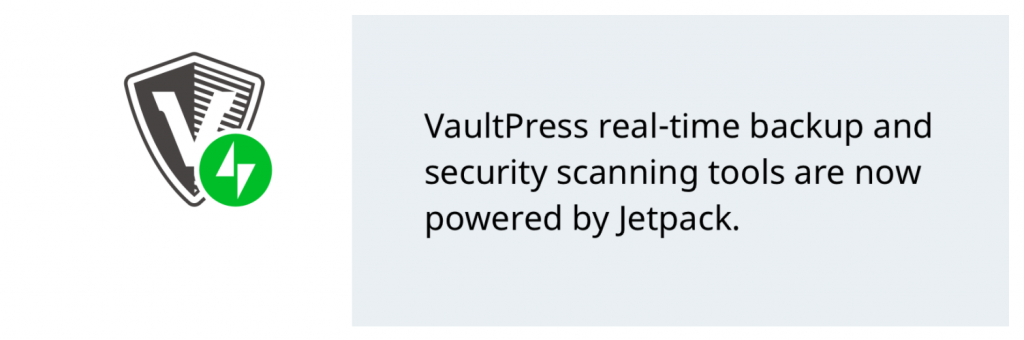
Pero como le dijimos anteriormente, agregar múltiples complementos no solo agrega funciones a su sitio web, sino que también aumenta la carga del servidor. Por lo tanto, la mejor alternativa para evitar la instalación de complementos esenciales, debe seleccionar el servidor web más confiable que tenga todas estas características proporcionadas por ellos sin necesidad de instalar complementos adicionales. En WPOven, tendrá copias de seguridad automáticas diarias basadas en Amazon S3 que se almacenan fuera del sitio .
Paso 11: Haz el Marketing
Aunque el SEO es la mejor manera de hacer marketing gratuito, también puede usar otras formas de atraer visitantes a su sitio web. Las redes sociales son una de las mejores formas de hacer marketing gratuito y también ayudan a crear conciencia de marca. Cree páginas de su sitio web en plataformas de redes sociales y comparta su contenido de calidad en ellas. Cree una comunidad y publique contenidos que ayuden a resolver sus puntos débiles.
Por otro lado, también puede permitir la publicación de invitados en su sitio web o escribir publicaciones de invitados para otros sitios web para crear buenas conexiones y enlaces. Haga comentarios e involúcrese en las discusiones del foro que lo ayudarán a construir una comunidad y aumentar el conocimiento o la popularidad de la marca.
Resumen
De la publicación anterior sobre " Cómo crear un sitio web con WordPress ", debe haber notado que crear un sitio web con WordPress no es tan difícil como parece. Con la orientación adecuada y el enfoque correcto, uno puede crear fácilmente cualquier sitio web de WordPress en solo 11 simples pasos.
Sin duda, como principiante, puede enfrentar algunos desafíos al crear un sitio web, especialmente al personalizar el sitio web y su parte de diseño, pero de manera lenta y constante podrá hacerlo.
En caso de que encuentre alguna dificultad en alguno de los pasos, puede mencionarlo en la sección de comentarios a continuación, y definitivamente intentaremos ayudarlo.
Preguntas frecuentes
¿Puedo construir mi propio sitio web con WordPress?
WordPress, siendo el CMS más popular, proporciona un software de código abierto con la ayuda del cual cualquiera puede construir fácilmente su sitio web. Todo lo que necesitas tener es,
1. Dominio registrado
2. alojamiento web
3. Tema y complementos
y ya está listo para comenzar a construir su sitio web.
¿Cuánto cuesta hacer un sitio web de WordPress?
Aunque el CMS de WordPress es absolutamente gratuito, el dinero solo se requiere para su alojamiento web, registro de dominio y tema o complemento premium (si corresponde). En general, un sitio web de WordPress simple y básico puede costarle alrededor de $ 100 .
Sin embargo, el costo de construcción puede ser mucho mayor a $ 10000 dependiendo de las características y el tipo de sitio web que desee.
¿Qué tipo de sitio web se puede construir con WordPress?
Lo mejor de WordPress es su flexibilidad y opciones de personalización, por lo que puede crear una amplia variedad de diferentes sitios de WordPress, como:
1. Sitios de blogs.
2. Sitios web de comercio electrónico
3. Sitios web personales/de cartera
4. Sitios web comerciales
5. Sitios web de la comunidad en línea
6. Sitios web de membresía
7. Sitios web de revistas digitales
8. Sitios web educativos y muchos más.
